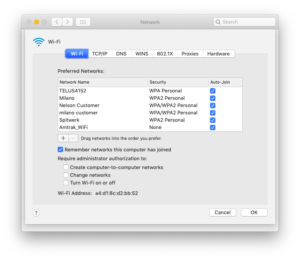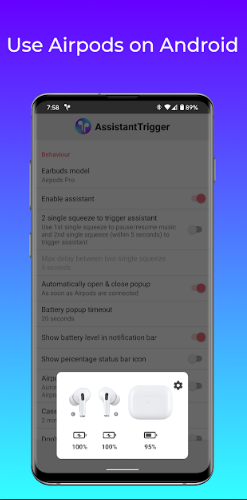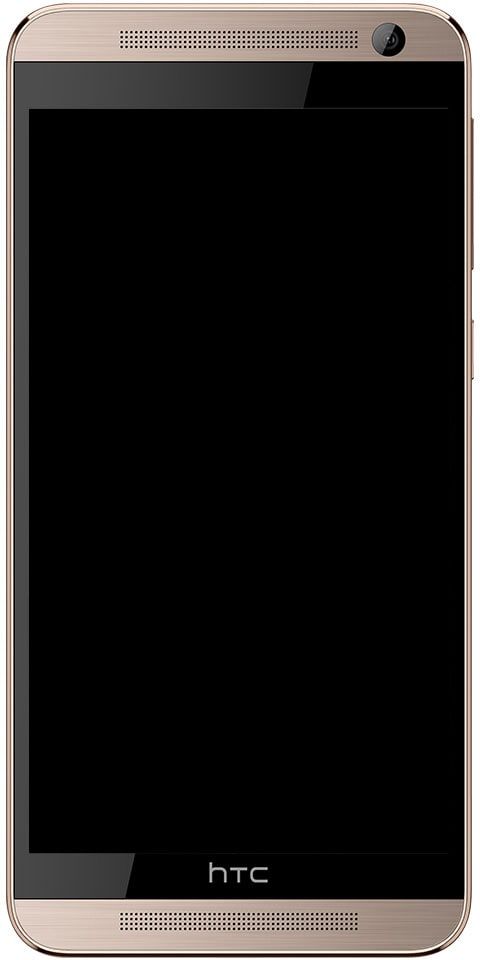Τι είναι το εργαλείο διάγνωσης Directx και πώς να το χρησιμοποιήσετε
Το DirectX είναι βασικά μια συλλογή API που χρησιμοποιείται στο Παράθυρα για προγράμματα πολυμέσων και βίντεο και είναι ιδιαίτερα σημαντικό για τους παίκτες. Το Εργαλείο διάγνωσης DirectX εμφανίζει πληθώρα πληροφοριών σχετικά με το DirectX και σας επιτρέπει επίσης να εκτελέσετε τις βασικές διαγνωστικές δοκιμές στο σύστημα DirectX. Εάν θέλετε να ελέγξετε ποια έκδοση του DirectX εκτελείτε - ή ακόμη και να εξάγετε ένα αρχείο γεμάτο διαγνωστικές πληροφορίες για την αντιμετώπιση προβλημάτων - Ας δούμε πώς να το κάνουμε. Σε αυτό το άρθρο, θα μιλήσουμε για το Τι είναι το εργαλείο διάγνωσης DirectX και πώς να το χρησιμοποιήσετε. Ας ξεκινήσουμε!
Τι είναι πραγματικά το Διαγνωστικό εργαλείο DirectX
Πριν σας παρουσιάσω τι είναι το DirectX Diagnostic Tool, θα πρέπει πρώτα να γνωρίζετε κάποιες πληροφορίες σχετικά με το DirectX. Το DirectX είναι μια συλλογή διεπαφών προγραμματισμού εφαρμογών (API) που χρησιμοποιούνται στα Windows για εφαρμογές πολυμέσων, για παράδειγμα παιχνίδια 3D και βίντεο HD. Το DirectX είναι πραγματικά πολύ σημαντικό εάν θέλετε να παίξετε μερικά προηγμένα παιχνίδια στον υπολογιστή σας.
Λοιπόν, ποιο είναι το DirectX Diagnostic Tool; Το εργαλείο διάγνωσης DirectX, είναι επίσης γνωστό ως DxDiag, είναι ένα εργαλείο διάγνωσης που χρησιμοποιείται για τον έλεγχο της λειτουργικότητας του DirectX. Επίσης, αντιμετωπίστε προβλήματα που σχετίζονται με ήχο, οθόνη, βίντεο και όλες τις άλλες εφαρμογές πολυμέσων.
Εάν αντιμετωπίσετε προβλήματα κατά τη χρήση συσκευών αναπαραγωγής ήχου και βίντεο ή ίσως να εκτελείτε εφαρμογές 3D στον υπολογιστή σας Windows 10. Στη συνέχεια, μπορείτε να εκτελέσετε το DirectX Diagnostic Tool Windows 10.
Η πρώτη έκδοση του DirectX Diagnostic Tool περιλαμβάνεται στα Windows 95. Σήμερα η πρόσφατη έκδοση του Εργαλείου στα Windows 10 είναι το DirectX 12.
Το DirectX Diagnostic Tool σάς ενεργοποιεί για να εκτελέσετε βασικούς διαγνωστικούς ελέγχους στο σύστημα DirectX. Εάν δεν γνωρίζετε πώς να εκτελέσετε το Εργαλείο διάγνωσης DirectX στα Windows 10. Στη συνέχεια, μπορείτε να ακολουθήσετε τα παρακάτω βήματα για να εκτελέσετε το εργαλείο και να εκτελέσετε μια δοκιμή DirectX στα Windows 10.
Τρόπος εκτέλεσης του εργαλείου διάγνωσης DirectX στα Windows 10
Για να ξεκινήσετε, πατήστε το μενού Έναρξη και πληκτρολογήστε dxdiag. Πατήστε Enter για να ανοίξετε το Εργαλείο διάγνωσης DirectX.

πώς να αλλάξετε τον τόνο του messenger
Την πρώτη φορά που θα εκτελέσετε το εργαλείο, θα σας ρωτήσει εάν θέλετε να ελέγξετε εάν τα προγράμματα οδήγησης βίντεο έχουν υπογραφεί από τη Microsoft. Προχωρήστε και μετά κάντε κλικ στο Ναι. Το εργαλείο δεν θα αλλάξει τα προγράμματα οδήγησης που χρησιμοποιείτε. Θα σας ενημερώσει απλώς αν είναι σημάδι ή όχι. Γενικά, η χρήση υπογεγραμμένων προγραμμάτων οδήγησης παρέχει ένα πιο σταθερό και αξιόπιστο περιβάλλον.

Αφού ελέγξει τα προγράμματα οδήγησης σας, το DirectX Diagnostic Tool ανοίγει στη συνέχεια στην καρτέλα Σύστημα. Αυτή η καρτέλα παραθέτει γενικές πληροφορίες σχετικά με το σύστημά σας και, το πιο σημαντικό, ποια έκδοση του DirectX που έχετε εγκαταστήσει αυτήν τη στιγμή.

Θα δείτε επίσης μία ή περισσότερες καρτέλες Display, που εξαρτάται από τον αριθμό των οθονών που έχετε συνδέσει στον υπολογιστή σας. Η καρτέλα Οθόνη εμφανίζει πληροφορίες ειδικά για τον προσαρμογέα γραφικών και την οθόνη σας. Εμφανίζει επίσης πληροφορίες σχετικά με τα προγράμματα οδήγησης γραφικών σας και ποιες δυνατότητες DirectX είναι ενεργοποιημένες.

Λάβετε υπόψη ότι εάν εξακολουθείτε να χρησιμοποιείτε Windows XP (ή απλώς δεν έχετε ρίξει μια ματιά στο διαγνωστικό εργαλείο από τότε). Η καρτέλα Εμφάνιση σε παλαιότερες εκδόσεις σάς επιτρέπει επίσης να ενεργοποιήσετε ή να απενεργοποιήσετε συγκεκριμένες δυνατότητες DirectX. Όπως το DirectDraw, το Direct3D Acceleration και το AGP Texture Acceleration. Σας επιτρέπει επίσης να εκτελείτε δοκιμές σε ορισμένες από αυτές τις λειτουργίες. Οι πιο πρόσφατες εκδόσεις του εργαλείου αφαίρεσαν τη δυνατότητα απενεργοποίησης λειτουργιών. Αφήνοντας αυτή τη λειτουργικότητα στους κατασκευαστές προσαρμογέων γραφικών για να σχεδιάσουν στο δικό τους λογισμικό προγράμματος οδήγησης. Οι πιο πρόσφατες εκδόσεις του εργαλείου εκτελούν επίσης αυτόματα δοκιμές και απλώς σας δείχνουν στο πλαίσιο Σημειώσεις εάν εντοπίσουμε προβλήματα ή όχι.
Περαιτέρω
Η καρτέλα Ήχος του διαγνωστικού εργαλείου βασικά εμφανίζει πληροφορίες σχετικά με το υλικό ήχου, τα προγράμματα οδήγησης και επίσης τις συσκευές εξόδου που χρησιμοποιούνται στο σύστημά σας.
Η καρτέλα Εισαγωγή εμφανίζει βασικές πληροφορίες σχετικά με τις συσκευές εισόδου (όπως το ποντίκι και το πληκτρολόγιό σας) που χρησιμοποιούνται στο σύστημά σας. Μαζί με σχετικές συσκευές (όπως ο ελεγκτής USB στις οποίες είναι συνδεδεμένες οι συσκευές).

Ίσως το πιο ευεργετικό μέρος του DirectX Diagnostic Tool είναι η δυνατότητα αποθήκευσης όλων των πληροφοριών. Μπορούμε να το δούμε σε αυτές τις καρτέλες σε ένα αρχείο κειμένου που μπορείτε στη συνέχεια να μοιραστείτε με άλλους. Εάν εργάζεστε με προσωπικό υποστήριξης από τη Microsoft ή προγραμματιστές εφαρμογών (ή ακόμα και περιήγηση σε φόρουμ βοήθειας στο Διαδίκτυο). Τότε μπορεί να ζητήσουν τις πληροφορίες DirectX. Η αποστολή αυτού του αρχείου κειμένου (ή απλά η επικόλληση του περιεχομένου του) είναι πολύ πιο εύκολη από την προσπάθεια μεταφοράς όλων των πληροφοριών σε κάθε καρτέλα. Απλώς πατήστε το κουμπί Αποθήκευση όλων των πληροφοριών για να δημιουργήσετε το αρχείο κειμένου και να το αποθηκεύσετε όπου θέλετε.

Και αυτό είναι. Το DirectX Diagnostic Tool προσφέρει έναν άμεσο τρόπο για να βεβαιωθείτε ότι το DirectX έχει εγκατασταθεί σωστά. Και τρέχει και για να δείτε πληροφορίες σχετικά με συσκευές και προγράμματα οδήγησης στο σύστημά σας που σχετίζονται επίσης με πολυμέσα και βίντεο. Το εργαλείο προσφέρει επίσης έναν εύκολο τρόπο για να αποθηκεύσετε και να μοιραστείτε αυτές τις πληροφορίες με άλλους.
συμπέρασμα
Εντάξει, αυτό ήταν όλοι οι λαοί! Ελπίζω να σας αρέσει αυτό το άρθρο και να το βρείτε επίσης χρήσιμο για εσάς. Δώστε μας τα σχόλιά σας σχετικά με αυτό. Επίσης, αν έχετε περισσότερα ερωτήματα και ζητήματα που σχετίζονται με αυτό το άρθρο. Στη συνέχεια, ενημερώστε μας στην παρακάτω ενότητα σχολίων. Θα επικοινωνήσουμε μαζί σας σύντομα.
Να έχεις μια υπέροχη μέρα!
Δείτε επίσης: Ο τρόπος επίλυσης του σκληρού δίσκου δεν εμφανίζεται στα Windows